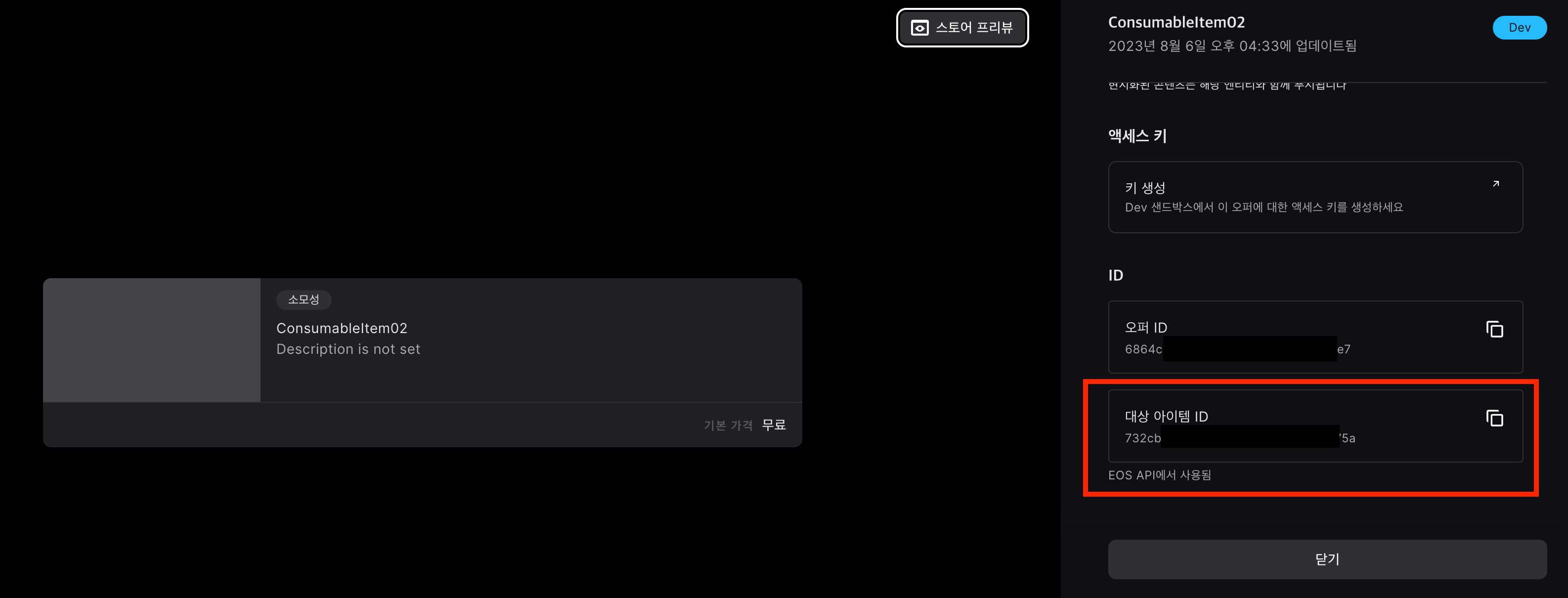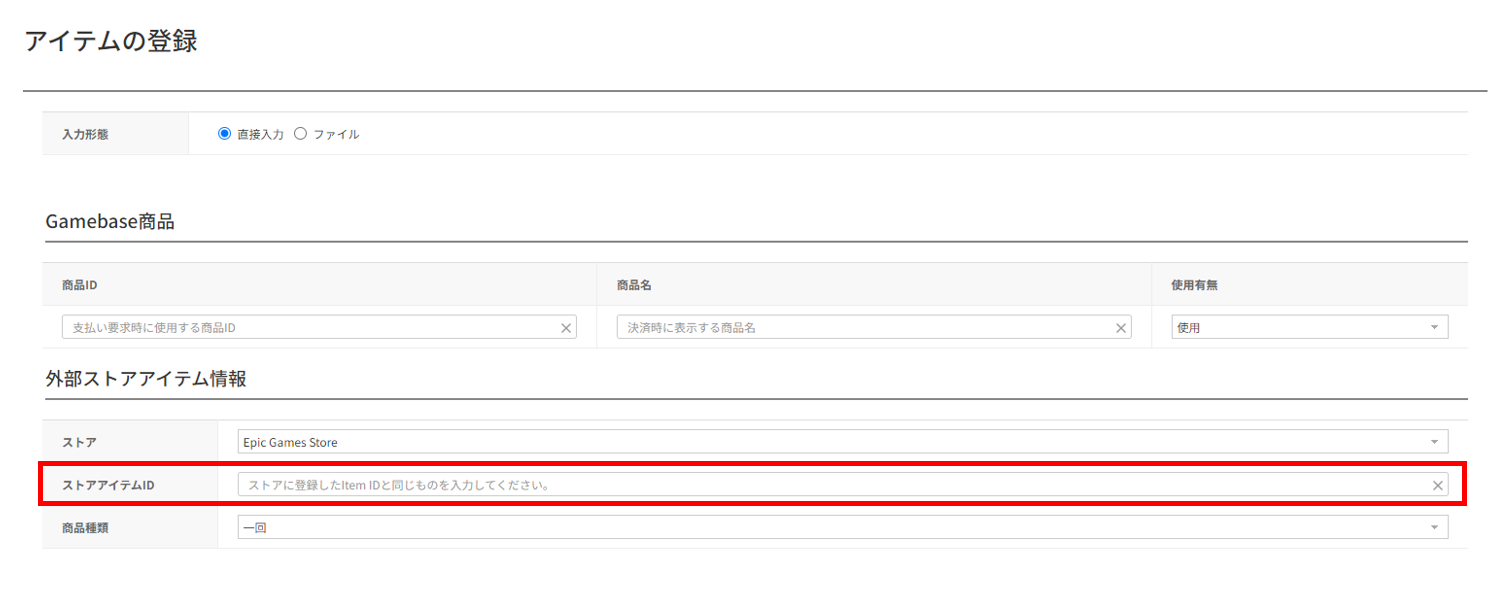Game > Gamebase > ストアコンソールガイド > Epic Games Store コンソールガイド
本書はEpic Games Store(以下Epic)と連動する方法について取り扱います。 Epicに製品をリリースするためのより詳しい文書は、Epic開発者リソース文書を参照してください。
Epicプロジェクト接続
連動と関連する情報はEpic Devポータルで作成します。 Epicが製品配布のために提供する環境は次のとおりです。
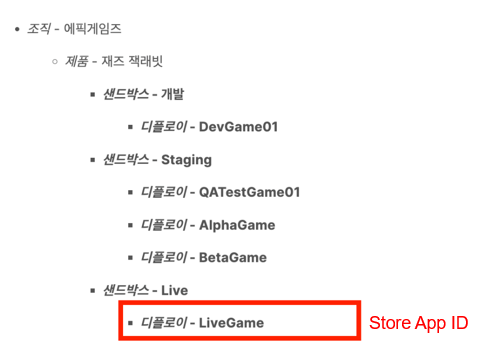
- EpicはDev、Stage、Liveの3つのサンドボックスを基本提供し、各サンドボックスの下位に開発者がデプロイを作成できます。
- Gamebaseアプリは、Epicのサンドボックス内に作成されたデプロイとマッピングされ、アプリ情報で使用するStore APP IDはデプロイIDです。
デプロイ作成
- 製品設定 > サンドボックスメニューでデプロイを作成します。
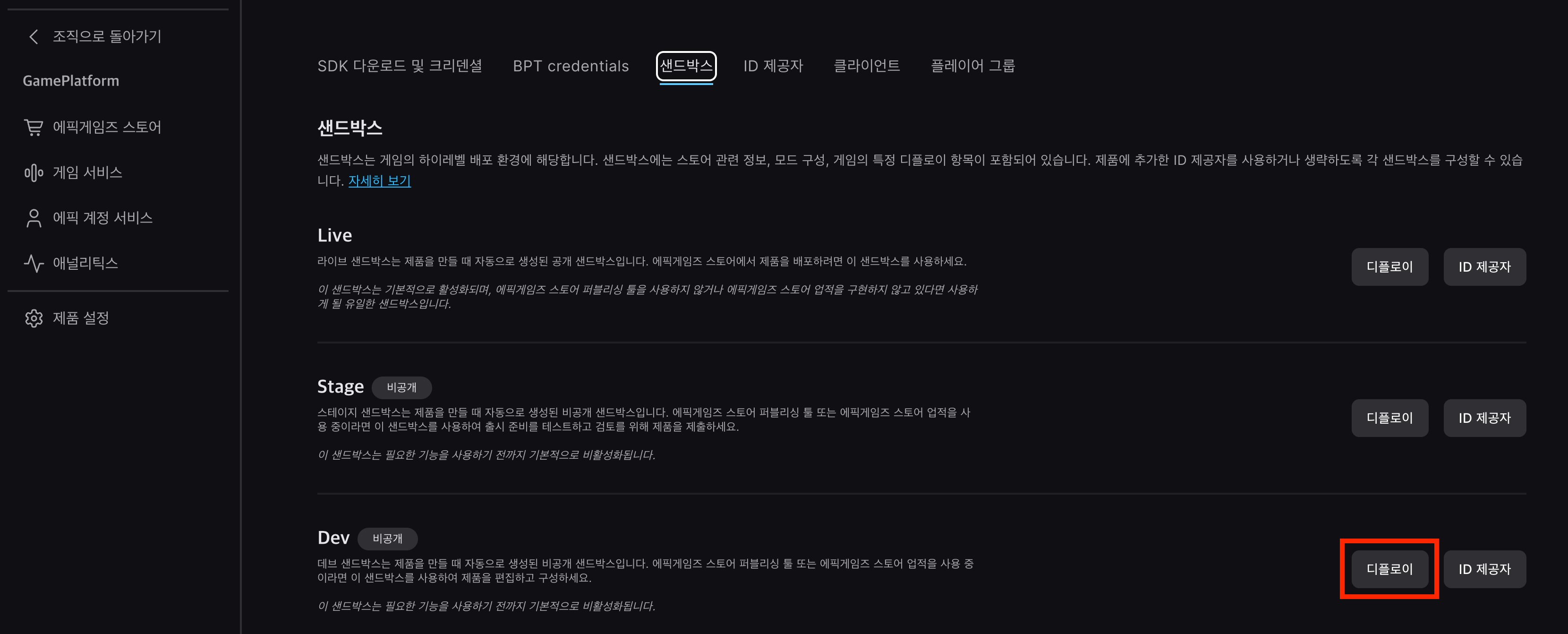
クライアント作成
- GamebaseがEpicと通信するためにはEpicのOAuthクライアントが必要です。
-
製品設定 > クライアントメニューでGamebaseに使用するクライアントを作成できます。
クライアントを作成する前にクライアントポリシーを先に作成してください。
-
クライアントを作成するためには、クライアントに適用するポリシーを先に追加する必要があります。
- クライアントポリシー名は任意の名前を設定します。
- クライアントポリシータイプはTrustedServerを選択します。
- 機能はGamebaseで必要ないため、選択しません。
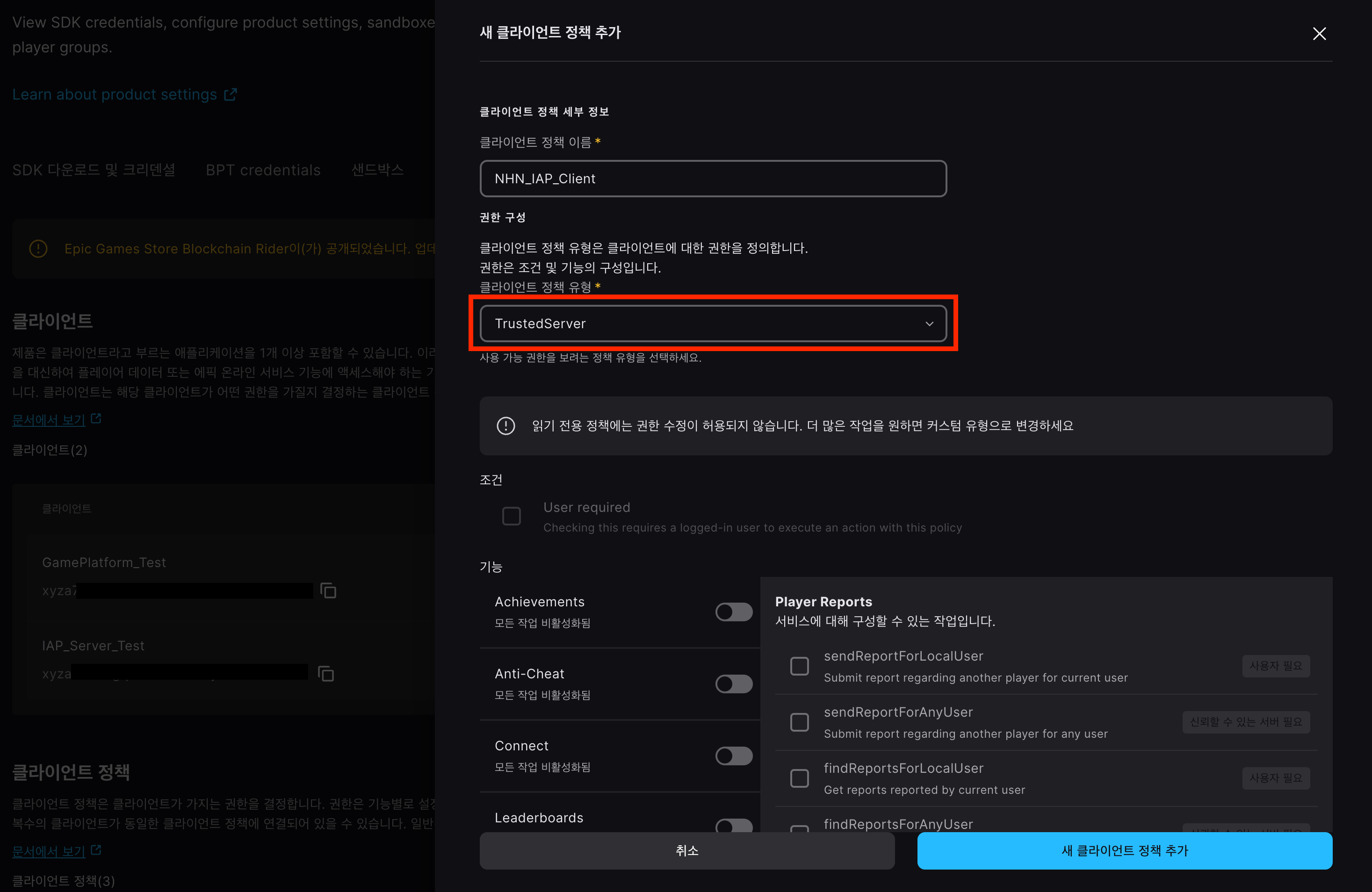
- クライアントポリシーの追加後にクライアントを作成します。
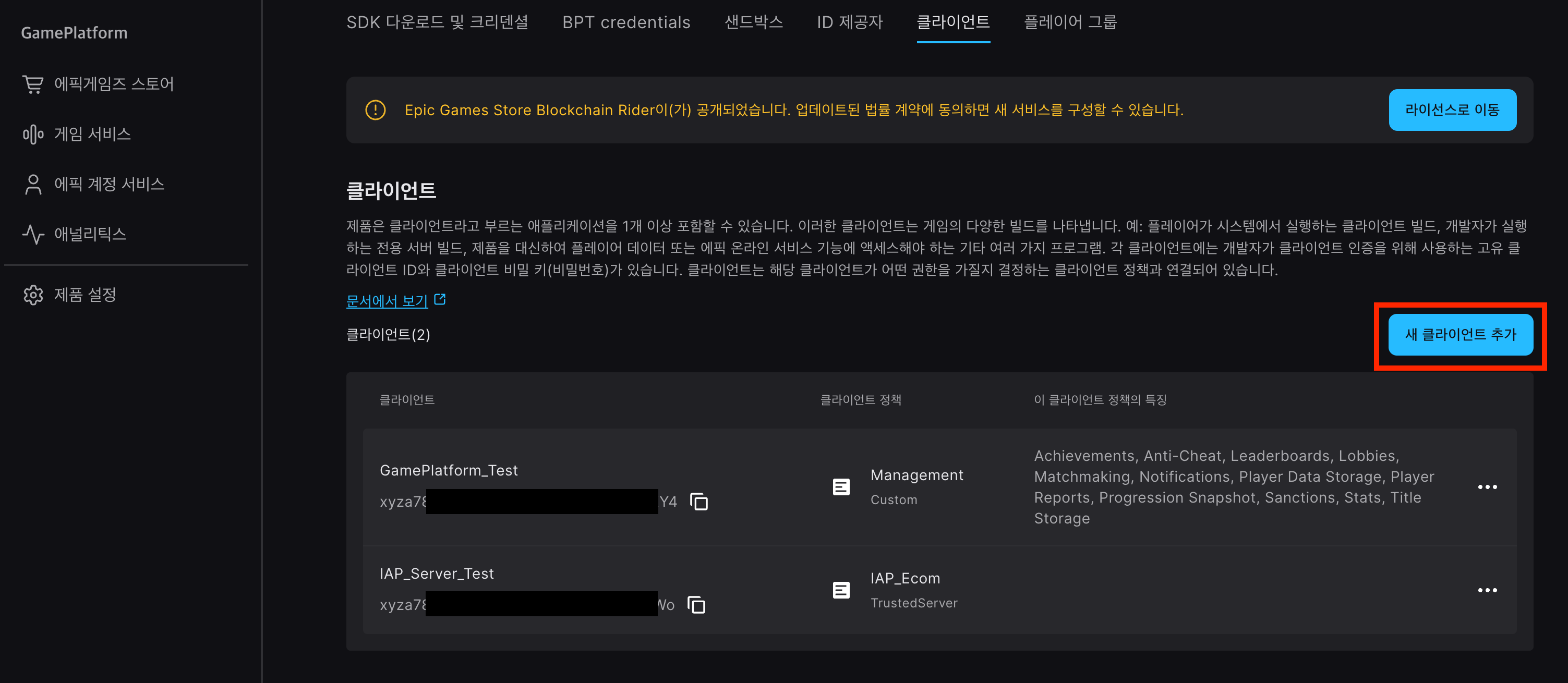
デプロイおよびクライアント情報確認
- 作成されたデプロイとクライアント情報は、製品設定 > SDKダウンロードおよびクレデンシャルメニューで確認できます。
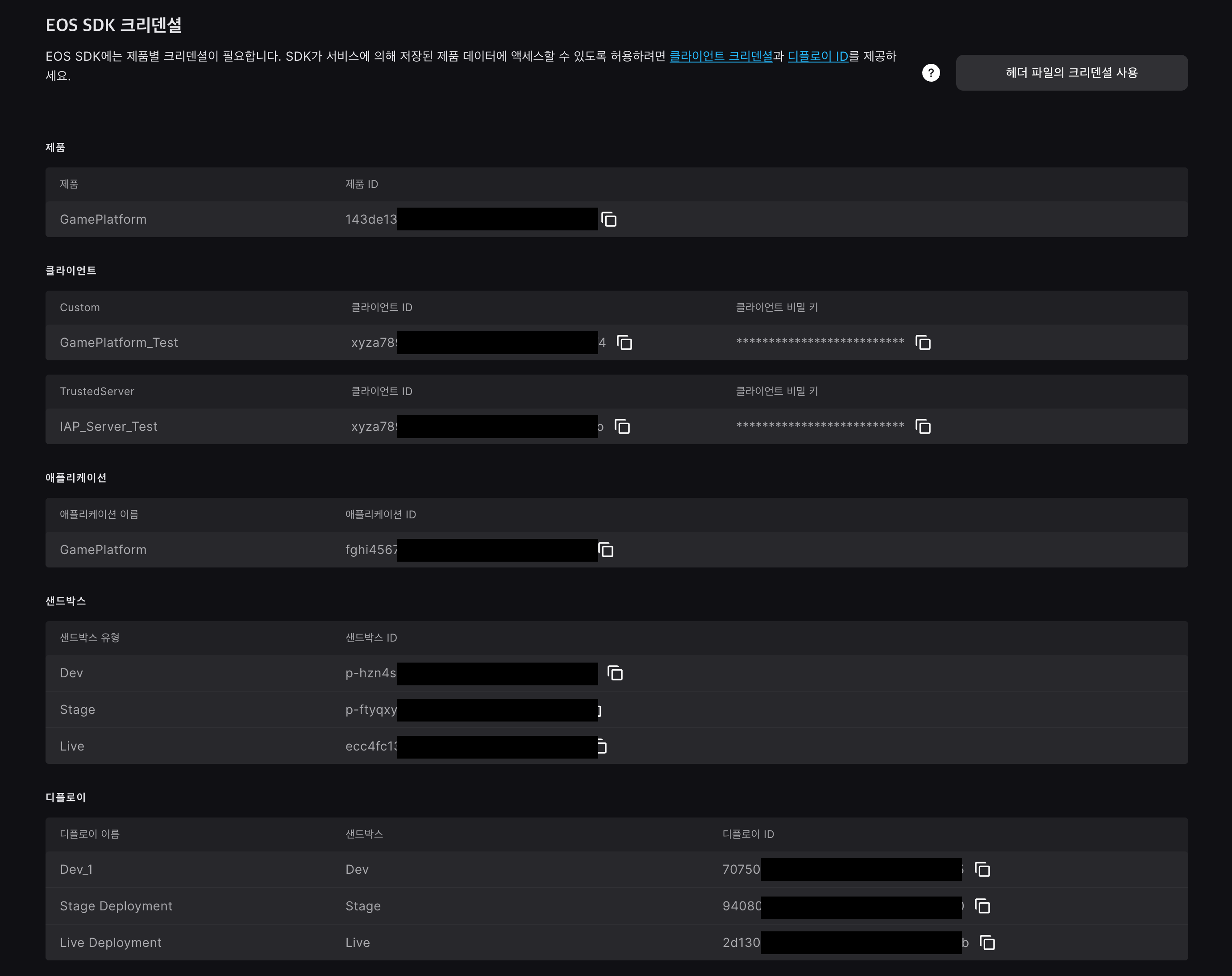
- デプロイID、クライアントID、クライアント秘密鍵、サンドボックスIDをGamebase情報に登録します。
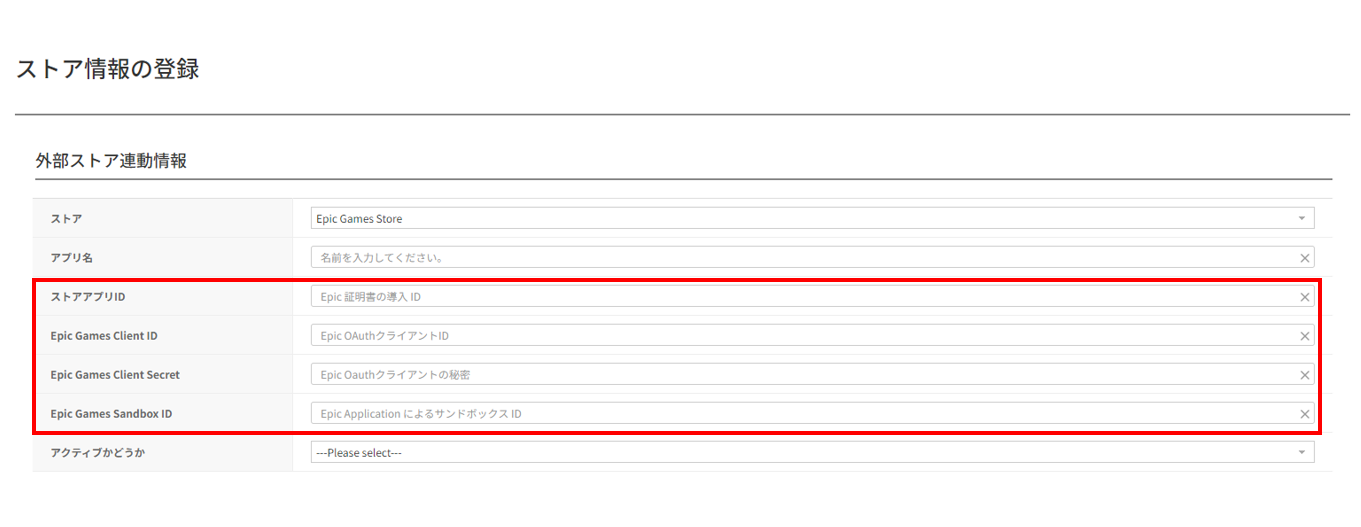
アイテム(オファー)接続
- Epicのアイテムはストアのオファーで管理します。
- オファーはエディション、デモなどの所有するオファーと購入後に消費する消耗型オファーに分けられます。
- Gamebaseではこの内、消耗型オファーのみをアイテムとして管理します。
オファー登録
- Epic Game Store > オファーメニューでオファーを登録します。
- オファータイプで消耗型を選択します。
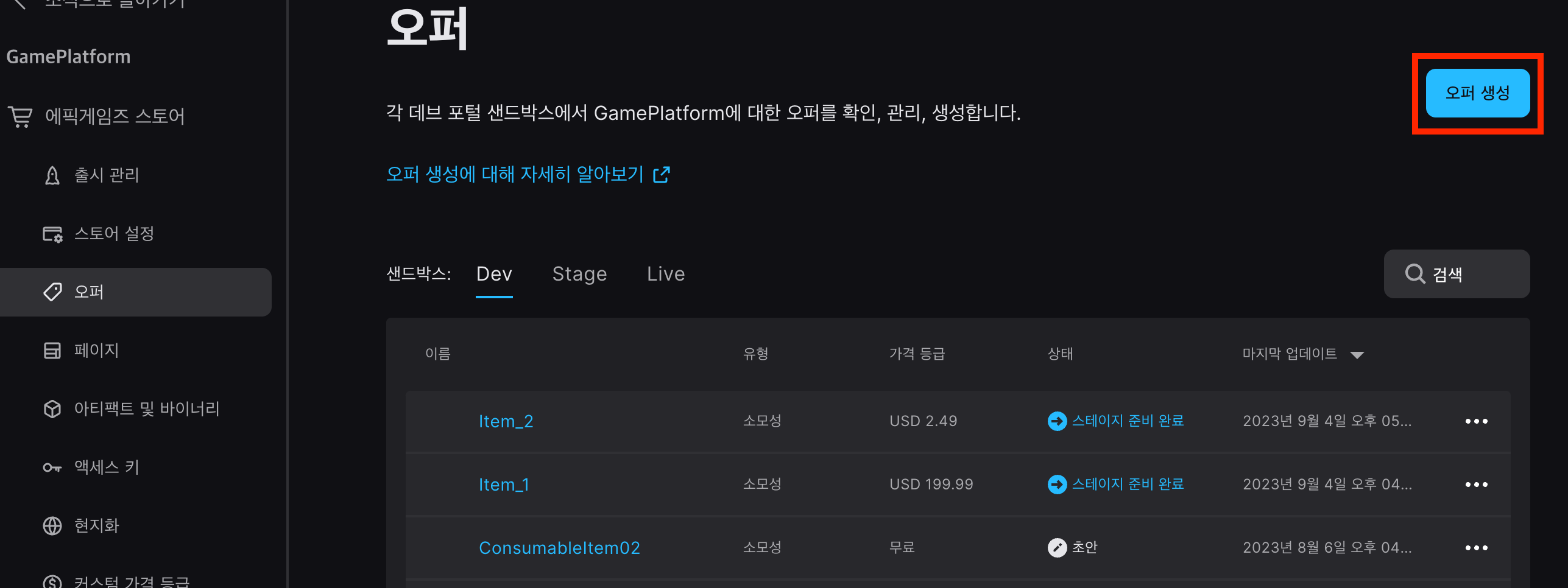
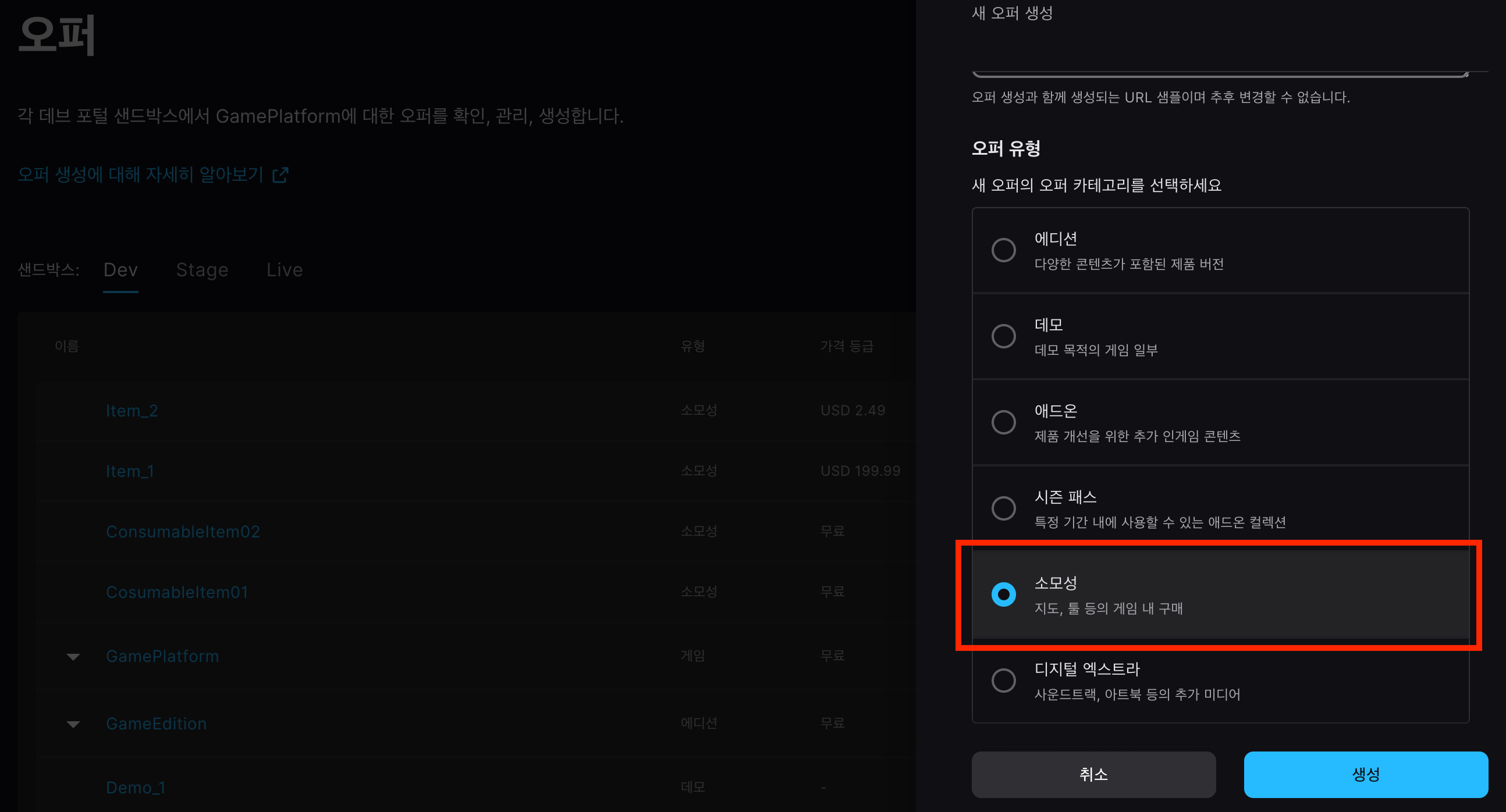
アイテムIDの確認およびItem登録
- アイテムIDの確認は登録後、オファーの詳細情報から確認できます。
- ID項目で対象アイテムIDをGamebaseのStore Item IDに登録します。